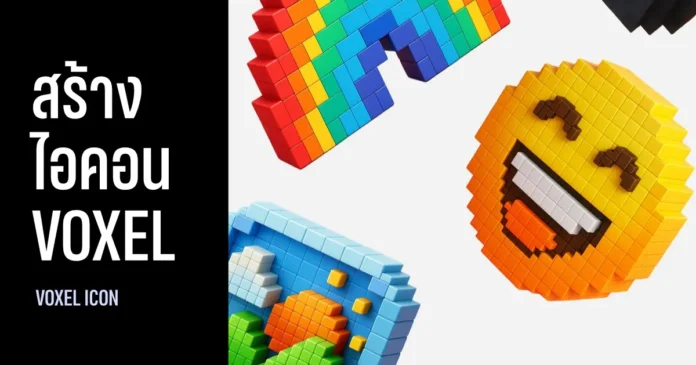ศิลปะแบบ Voxel ที่มีลักษณะเป็นบล็อกเหลี่ยมๆ น่ารักนั้นมีเสน่ห์เฉพาะตัว ผสมผสานกลิ่นอายเรโทรเข้ากับการออกแบบ 3D สมัยใหม่ หากคุณเคยอยากลองเปลี่ยนไอคอนหรือดีไซน์ที่มีอยู่ให้กลายเป็นสไตล์นี้ง่ายๆ ความสามารถในการสร้างภาพของ ChatGPT-4o ก็เป็นเครื่องมือที่ช่วยได้ดีอย่างน่าประหลาดใจ
มีผู้ใช้ท่านหนึ่งได้แชร์วิธีการสร้างไอคอน Voxel ที่ทำแล้วติดใจและขั้นตอนก็ง่ายมากๆ โดยหัวใจสำคัญอยู่ที่การใช้รูปภาพอ้างอิง (Reference Image) ที่ชัดเจน และ Prompt (คำสั่ง) ที่ออกแบบมาอย่างดี

สิ่งที่คุณต้องเตรียม:
- เข้าถึง ChatGPT-4o: คุณต้องสามารถใช้งาน ChatGPT เวอร์ชันที่รองรับการประมวลผลรูปภาพได้ (เช่น GPT-4o)
- รูปภาพอ้างอิงสไตล์ Voxel: นี่คือหัวใจสำคัญ! คุณต้องมีรูปภาพที่แสดง สไตล์ Voxel ที่คุณต้องการ ได้อย่างชัดเจน – ลักษณะของบล็อก, แสงเงา, พื้นผิวต่างๆ ผู้ใช้ที่แชร์วิธีนี้ได้สร้างรูปอ้างอิงของตัวเองขึ้นมาเพื่อให้ได้ผลลัพธ์ที่สม่ำเสมอ (หมายเหตุ: แม้ว่าระบบจะไม่สามารถดาวน์โหลดไฟล์ตามที่ผู้ใช้กล่าวถึงได้ แต่หลักการสำคัญคือการมีเป้าหมายทางภาพที่ชัดเจนให้ AI เรียนรู้)
- ไอคอนของคุณ: รูปไอคอนต้นฉบับ (เช่น ไฟล์ PNG, JPG ฯลฯ) ที่คุณต้องการแปลงให้เป็นสไตล์ Voxel
ขั้นตอนการแปลงไอคอนเป็น Voxel (ทำตามนี้เลย):
- เริ่มต้นที่ ChatGPT-4o: เปิดหน้าแชทใหม่
- อัปโหลดรูปอ้างอิง Voxel ก่อน: คลิกที่ไอคอนรูปคลิปหนีบกระดาษ (หรือปุ่มอัปโหลด) แล้วเลือก รูปภาพอ้างอิงสไตล์ Voxel ของคุณ (สำคัญมาก: ต้องอัปโหลดรูปนี้เป็นรูปแรก) เพื่อให้ ChatGPT เรียนรู้สไตล์เป้าหมายที่คุณต้องการ
- อัปโหลดไอคอนของคุณตามไป: คลิกที่ไอคอนอัปโหลดอีกครั้ง แล้วเลือก ไอคอนของคุณ (สำคัญมาก: ต้องอัปโหลดรูปนี้เป็นรูปที่สอง) เพื่อบอก ChatGPT ว่าจะให้แปลง อะไร
- ใช้ Prompt เด็ด: คัดลอกและวาง Prompt ต่อไปนี้ลงในช่องแชท หลังจากอัปโหลดรูปทั้งสองเรียบร้อยแล้ว:
Take the icon on the right and transform it into a voxel 3d icon like the icons in the left image. Octane render. 8k.- ทำความเข้าใจ Prompt:
Take the icon on the right... like the icons in the left image: สั่งให้ AI ทำการแปลงสไตล์ (Style Transfer) โดยใช้รูปแรก (ซ้าย) เป็นต้นแบบสไตล์สำหรับรูปที่สอง (ขวา)voxel 3d icon: ระบุชัดเจนว่าต้องการผลลัพธ์เป็นไอคอน 3D สไตล์ VoxelOctane render: สั่งให้ AI เลียนแบบคุณภาพแสงและวัสดุระดับสูง ที่มักเกี่ยวข้องกับโปรแกรมเรนเดอร์ Octane8k: บอกเป็นนัยว่าต้องการผลลัพธ์ที่มีสไตล์ความละเอียดสูงและมีรายละเอียดที่ดี
- ทำความเข้าใจ Prompt:
- กดส่ง (Enter/Send): รอสักครู่ให้ ChatGPT-4o ประมวลผลและสร้างสรรค์ผลงานตามคำสั่งของคุณ!
ต่อยอด – การปรับแต่งเพิ่มเติม:
อย่างที่ผู้ใช้ท่านนั้นแนะนำ คุณสามารถปรับแก้ Prompt เพื่อให้ได้ผลลัพธ์ที่ละเอียดยิ่งขึ้นได้ง่ายๆ:
- สีพื้นหลัง: เพิ่มข้อความเช่น
"Place it on a solid bright blue background."(วางบนพื้นหลังสีน้ำเงินสดล้วน) - มุมมอง (Perspective): เพิ่ม
"Show the icon from an isometric perspective."(แสดงไอคอนในมุมมอง Isometric) หรือ"Use a slightly low angle perspective."(ใช้มุมมองเงยขึ้นเล็กน้อย) - แสงเงา: ลองเพิ่ม
"Use dramatic side lighting."(ใช้แสงเงาจัดๆ ที่มาจากด้านข้าง) - วัสดุ: อาจจะลอง
"Give it slightly glossy voxel materials."(ทำให้วัสดุ Voxel ดูเงาเล็กน้อย)
ทำไมวิธีนี้ถึงได้ผลดี?
วิธีนี้ใช้ประโยชน์จากความสามารถของ ChatGPT-4o ในด้าน:
- การเข้าใจบริบททางภาพ: AI สามารถวิเคราะห์รูปภาพทั้งสองที่คุณอัปโหลดได้
- การแปลงสไตล์ (Style Transfer): มันสามารถนำลักษณะทางภาพ (สไตล์ Voxel, แสงเงา) ของรูปแรกมาปรับใช้กับวัตถุในรูปที่สองได้
- การทำตามคำสั่งเฉพาะ: คำสำคัญ (Keyword) เช่น “voxel,” “Octane render,” และ “8k,” รวมถึงคำสั่งเกี่ยวกับมุมมองหรือพื้นหลัง ช่วยนำทางการสร้างภาพไปสู่ผลลัพธ์เฉพาะเจาะจงและมีคุณภาพตามที่คุณต้องการ
ดังนั้น หากคุณกำลังมองหาวิธีสนุกๆ และได้ผลดีในการเปลี่ยนไอคอนของคุณให้เป็นสไตล์ Voxel ลองนำวิธีนี้ไปใช้ดูนะครับ ขอให้สนุกกับการสร้างสรรค์ Voxel ครับ!
Credit: @BrettFromDJ